方法一:光标定位法
直接将光标定位到最后一页,在键盘上按删除键...
很多朋友在编辑Word文档时都会发现文档后面会出现一页空白页,那么我们如何将空白页删除呢
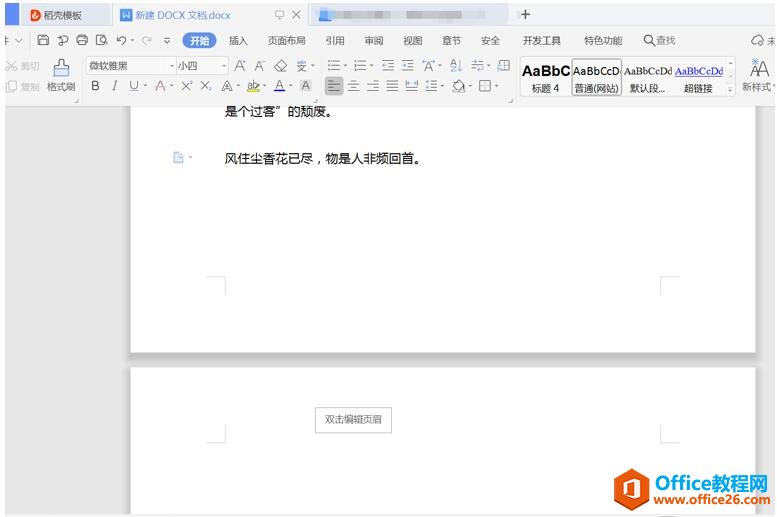
方法一:光标定位法
直接将光标定位到最后一页,在键盘上按删除键【Delete】即可将空白页删除
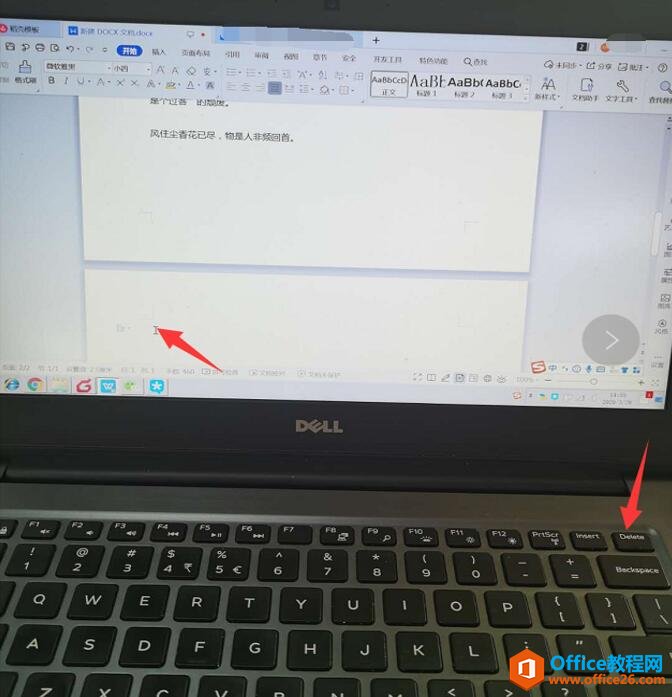
Word临时文件怎么恢复
在用Word时,有时由于种种原因,我们的文件会出现没有保存就丢失的情况,那么该如何恢复未保存的文件呢?看了下面这个操作就再也不担心辛辛苦苦打的文件丢失的情况了!1.首先用WPS新建
方法二:通过缩小行距删除空白页
第一步,将光标放至空白页,单击鼠标右键,选择【段落】
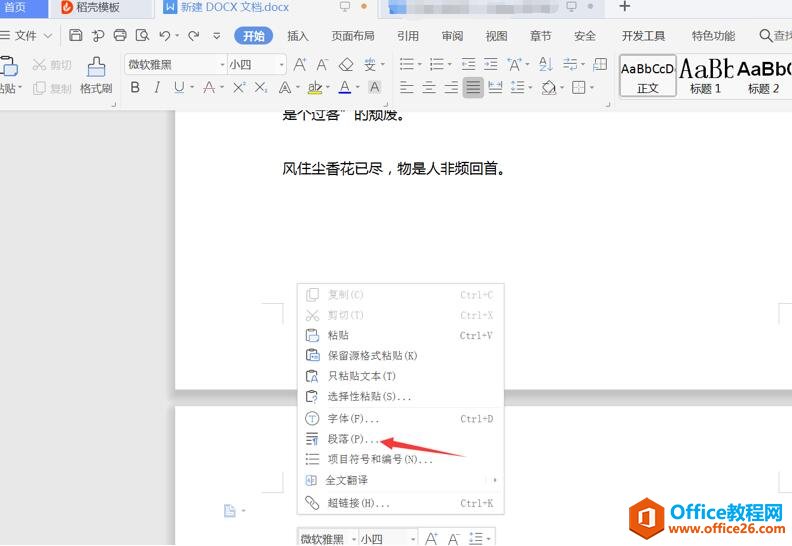
第二步,在弹出的对话框中选择【缩进和间距】—【行距】,设置行距为【固定值—1磅】,最后点击对话框的确定,空白页就被删除了
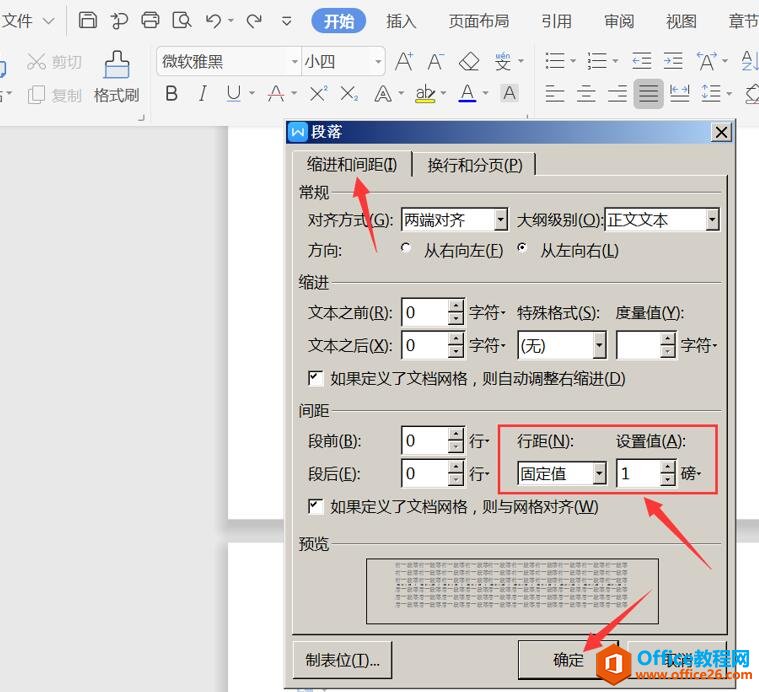
碰到Word文档后面出现空白页就用以上方法处理吧。
如何删除Word空白页的下载地址:
如何利用Word制作四线三格的表格和模板
在工作和学习中我们有时需要四线三格的表格,那么怎么用Word制作四线三格表格呢?下面我们一起来看看吧!在菜单栏中点【插入】,选择【表格】;在弹出菜单栏中点击【插入表格】;此






